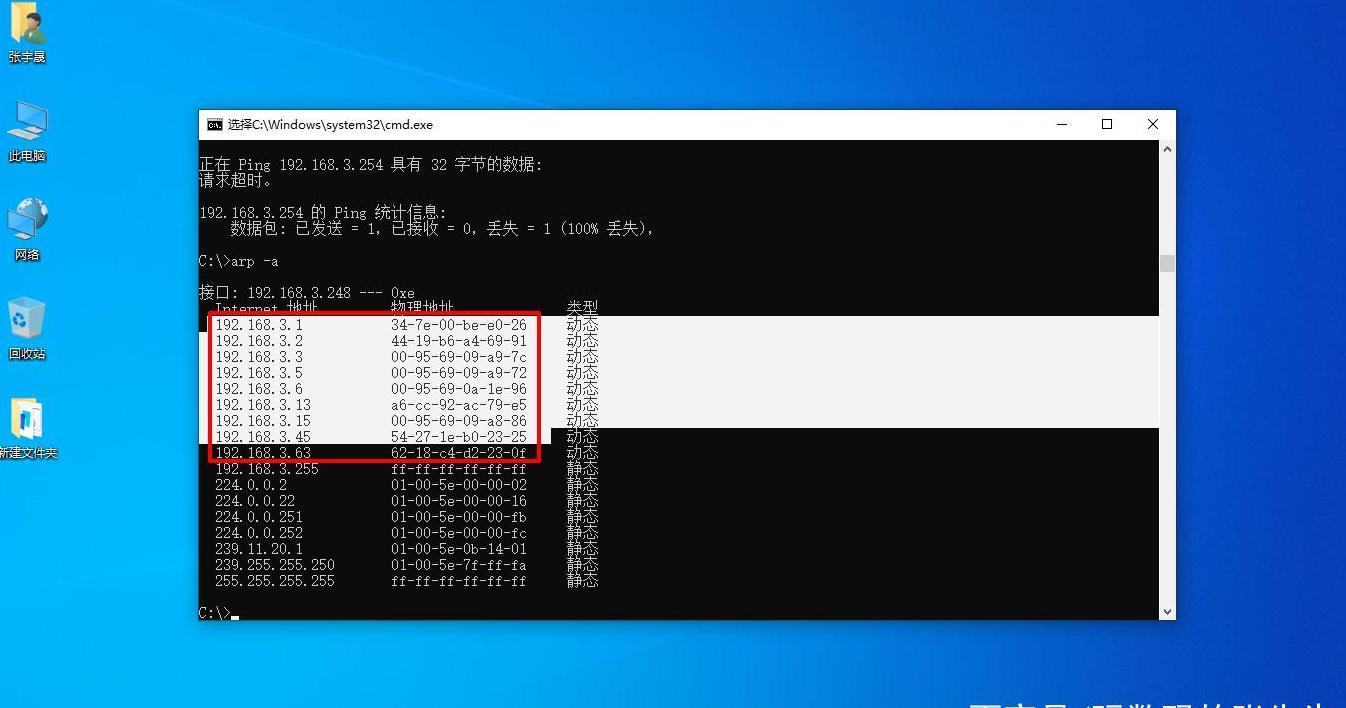联想电脑蓝牙无法连接手机
有时候,一些安全软件为了优化开机启动项,可能会关闭蓝牙服务,这个服务的名称是BluetoothSupportService。如果你发现蓝牙无法使用,可以尝试在安全软件中重新开启这个服务。
当然,你也可以直接在电脑中启动它。
具体操作步骤如下:首先,在运行窗口中输入“services.msc”来打开服务设置。
在服务设置窗口中,找到名为“BluetoothSupportService”的服务,右键点击它并选择“属性”。
接着,在弹出的属性窗口中,将启动类型设置为“手动”,然后点击“启动”按钮来启动此服务。
此外,也有可能是电脑的BIOS设置中关闭了蓝牙功能。
如果你的电脑支持在BIOS中开关蓝牙,可以在关机后进入BIOS设置界面,查看Devices选项中的USBSetup是否有Bluetooth选项,并将其状态设置为Enabled。
联想电脑连接蓝牙耳机不可用怎么回事
联想电脑无法连接蓝牙耳机的原因可能有很多种。我们可以先从一些基本检查开始:
首先,确认蓝牙功能是否已经打开。
你可以在电脑的设置或者控制面板里查看蓝牙选项,确保它是开启的。
如果你的电脑有物理蓝牙开关,也要检查它是否处于打开状态。
有些联想电脑可以通过特定的快捷键(比如“Fn+F5 /F6 ”)来控制蓝牙的开和关。
其次,检查设备电量。
确保你的电脑和蓝牙耳机都有足够的电量,最好都在5 0%以上。
再来,检查设备可见性设置。
你的蓝牙耳机需要处于可以被发现的模式,同时你的电脑的蓝牙设置也要允许其他蓝牙设备找到它。
如果以上步骤都没有解决问题,可能需要考虑驱动问题。
你可以尝试更新或者重新安装蓝牙驱动程序。
访问联想的官方网站,下载并安装适合你电脑型号的最新蓝牙驱动程序。
你也可以使用驱动管理软件来帮助你自动检测和更新蓝牙驱动。
如果更新驱动后问题依旧,你可以尝试回退到之前的驱动程序版本。
另外,你也可以尝试重启蓝牙相关的服务。
在Windows服务管理器中找到与蓝牙相关的服务,并尝试重启这些服务。
你还需要检查系统兼容性。
确保你的蓝牙耳机与你的联想电脑是兼容的。
一些比较老旧的蓝牙设备可能无法与较新的电脑系统或者蓝牙版本兼容。
如果以上方法都没有解决问题,你可以尝试一些更高级的解决方案。
比如,在BIOS/UEFI设置中找到蓝牙相关选项,并确保它已经启用。
你也可以尝试恢复BIOS/UEFI的默认设置。
另外,你可以使用管理员身份运行PowerShell,执行系统文件检查和修复命令。
如果以上软件方案都无效,那么可能是蓝牙硬件出现了故障。
这时,建议你联系联想电脑的售后服务或者专业的维修人员进行检修。
联想小新pad连接不上蓝牙耳机
联想小新平板连接不上蓝牙耳机?别急,可能的原因有很多,这里有几个方法可以试试看:1 . 确认下你的蓝牙耳机是不是在准备配对的状态。
操作一下,长按耳机的配对键,看到指示灯开始闪动,就表示它准备好了,可以配对了。
2 . 检查下联想小新平板的蓝牙功能是否已经打开。
设置里找找看,如果蓝牙是关着的,就打开它,然后让它去搜索你的耳机。
3 . 再试试重新配对一下耳机。
如果你的平板已经和耳机配对过,就在蓝牙设置里找到它,选择取消配对或者忘记这个设备,然后重新来过一次配对。
4 . 蓝牙驱动程序更新一下可能会好点。
看看你的小新平板上的蓝牙驱动是不是最新的,不是的话,用设备管理器或者联想的官方工具更新一下,这样可以提升蓝牙的稳定性和兼容性。
5 . 耳机电量是不是低了?如果电量不足,充会儿电,等它满血复活后再试试连接。
6 . 如果还是不行,可以试试用别的品牌的蓝牙耳机连一下。
如果别的耳机能连,那可能是你这个小新平板和你这个耳机电量之间的兼容性问题。
如果以上方法试了还是没解决问题,那就得联系下联想的官方客服,或者直接去他们的售后服务中心看看了。